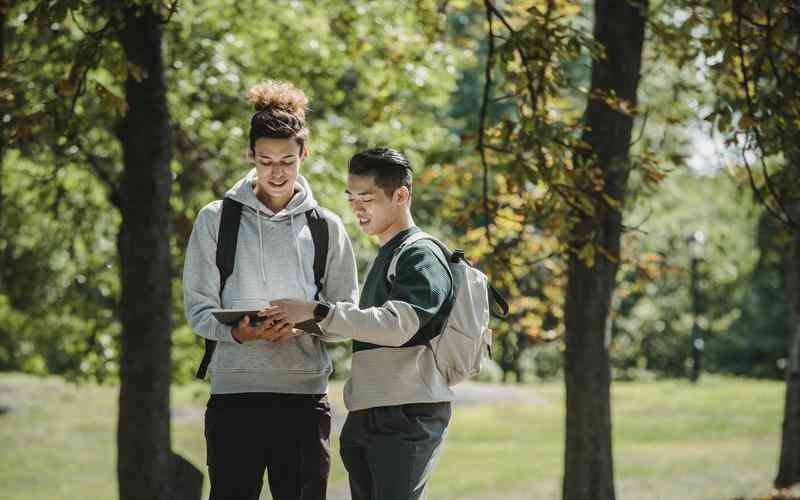摘要:网络打印机是一种能够通过网络连接打印的打印设备,具有便捷性和灵活性,适用于办公环境和家庭使用。以下是网络打印机的安装和设置步骤: 1. 硬件连接 1.1 将网络打印机与路由器连接:将网...
网络打印机是一种能够通过网络连接打印的打印设备,具有便捷性和灵活性,适用于办公环境和家庭使用。以下是网络打印机的安装和设置步骤:
1. 硬件连接
1.1 将网络打印机与路由器连接:将网络打印机与局域网内的路由器通过网线连接。确保网线插入网络打印机的LAN口,然后连接到路由器的LAN口。
1.2 通电并等待启动:接通网络打印机的电源,等待打印机启动完成,通常会显示正常的状态指示灯。
2. 软件安装
2.1 下载安装打印机驱动程序:打开计算机的浏览器,访问网络打印机制造商的官方网站,在支持页面找到适用于您的操作系统版本的打印机驱动程序,并下载到本地。

2.2 安装打印机驱动程序:运行下载的驱动程序安装文件,按照提示完成安装过程。安装完成后,可能需要重新启动计算机。
3. 添加打印机
3.1 打开“控制面板”:在Windows系统中,点击“开始”菜单,选择“控制面板”;在Mac系统中,点击“苹果菜单”,选择“系统偏好设置”。
3.2 添加打印机:在控制面板或系统偏好设置中找到“设备和打印机”或“打印机与扫描仪”选项,点击“添加打印机”或“添加设备”。
3.3 搜索网络打印机:系统会自动搜索局域网内的网络打印机,等待搜索结果显示。
3.4 选择并添加打印机:从搜索结果中选择您要添加的网络打印机,并按照系统提示完成添加过程。
4. 配置打印机参数
4.1 设置默认打印机:在系统中设置网络打印机为默认打印机,以便在打印时自动选择。
4.2 调整打印机设置:根据实际需求,对打印机的参数进行调整,如打印质量、纸张大小、打印速度等。
5. 测试打印
5.1 打印测试页:在系统中选择测试打印页的选项,以确认网络打印机已成功安装并能正常工作。
5.2 检查打印效果:检查测试页的打印效果,确保打印质量正常,文字清晰,图像完整。
通过以上步骤,您可以成功地安装和设置网络打印机,并在您的计算机上进行打印任务。网络打印机的安装和设置过程相对简单,但仍需根据具体情况进行调整和优化,以确保最佳的打印效果和用户体验。